Ognuno di noi ha probabilmente perso il telecomando almeno una volta, quindi sappiamo benissimo quanto possa essere spiacevole una situazione del genere.
Soprattutto oggi, nell'era digitale moderna, i televisori sono prodotti con un gran numero di funzionalità e opzioni e il telecomando gioca un ruolo molto importante.
Collegare la tua TV a casa (o qualsiasi altra) rete Wi-Fi senza un telecomando sembra una missione impossibile a prima vista. Ma non è così.
In questo articolo, ti mostreremo come collegare la tua TV Roku a Wi-Fi senza un telecomando utilizzando tre semplici soluzioni alternative. Di seguito spiegheremo ciascuno di essi in dettaglio.
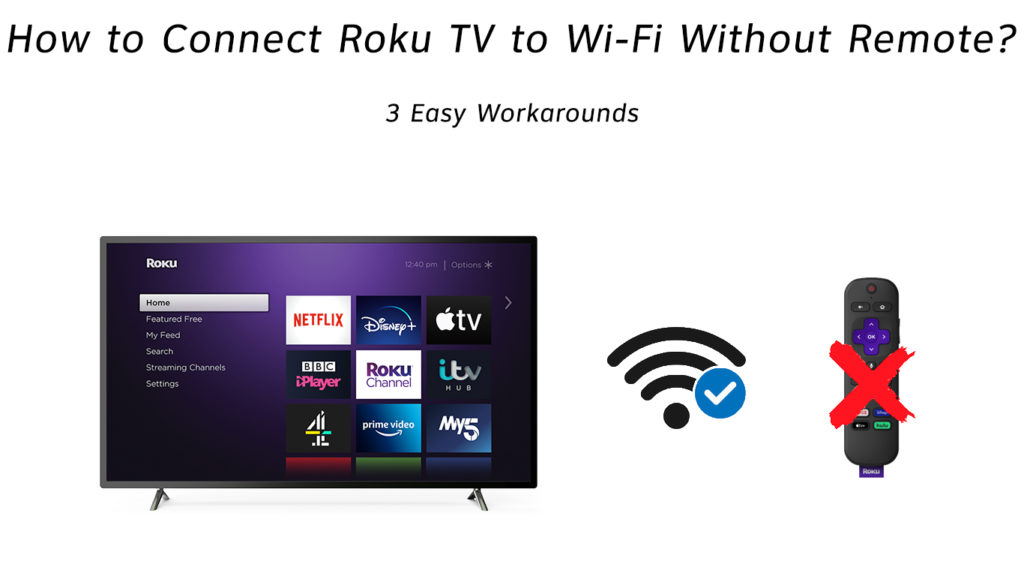
Collegare Roku TV a Wi-Fi senza telecomando usando una tastiera o un mouse wireless
Hai già un mouse USB o una tastiera? Fantastico, fino a quando non acquisti un nuovo telecomando, un mouse USB o una tastiera può sostituirlo in molte cose e uno di essi si sta connettendo al Wi-Fi .
Prima di tutto, devi accendere la TV. Fallo con il pulsante di accensione in TV.
Ora, devi collegare un mouse USB o una tastiera alla TV. È molto semplice: tutto ciò che devi fare è collegare un mouse wireless USB o un adattatore di tastiera nella porta USB della tua TV Roku, e questo è tutto. Non sono richieste impostazioni aggiuntive.
Successivamente, è necessario collegare la TV a Wi-Fi, seguendo questi passaggi:
- Dal menu sullo schermo, fare clic su Impostazioni, quindi selezionare la rete.
- È necessario selezionare la connessione impostato dell'opzione.
- Opzioni cablate e wireless dovrebbero ora apparire. Fai clic su Wireless.
- Appariranno reti disponibili.
- Fai clic su quello a cui si desidera connetterti, immettere la password per quella rete e confermare facendo clic su Connetti.
Ecco, sei connesso a Wi-Fi.
Collegare Roku TV a Wi-Fi con un cavo Ethernet
Un altro modo per collegare Roku TV a Wi-Fi senza un telecomando è l'utilizzo del cavo Ethernet. Questo può sembrare confuso per te: non è l'obiettivo di connettersi a Wi -Fi? Perché usiamo un cavo Ethernet? La risposta è semplice: usiamo solo temporaneamente il cavo Ethernet qui, fino a quando non ci connettiamo a Wi -Fi.
Per poter utilizzare questo metodo, devi scaricare e installare l'app Roku (Android / iOS ) sul tuo telefono cellulare ed è anche necessario che la tua TV Roku abbia una porta Ethernet.
Collegare il cavo Ethernet dalla porta LAN del router alla porta LAN sulla TV e accendere la TV usando il pulsante di accensione sul lato/inferiore della TV. Poiché si utilizza una connessione cablata, la TV è già connessa alla tua rete domestica: non è necessario inserire la password Wi -Fi.
Ora, devi collegare il tuo telefono cellulare alla stessa rete a cui la tua TV è già connessa (altrimenti non funzionerà) e puoi utilizzare l'applicazione del telefono cellulare per collegare la TV al Wi-Fi. Eseguire le seguenti operazioni:
- Dal menu sullo schermo, fare clic su Impostazioni, quindi selezionare la rete.
- Seleziona la connessione di configurazione.
- Dovrebbero ora apparire le opzioni cablate e wireless, fai clic su Wireless.
- Appariranno reti disponibili.
- Fai clic su quello che desideri, inserisci la password per quella rete e conferma facendo clic su Connetti.
Questo è tutto: sei collegato a Wi -Fi e ora puoi scollegare il cavo Ethernet.
La cosa buona di questo metodo di connessione è che la tua TV ricorderà il nome di rete e la password e si connetterà automaticamente ad esso la prossima volta che lo accende. Quindi, la prossima volta non devi usare il cavo Ethernet: attiva la tua TV Roku.
Ingoiando la tua TV Roku
Puoi anche provare questo metodo (abbiamo visto questo trucco su YouTube). Il trucco funziona su altri dispositivi Roku (non testati su Roko TVS), ma dovrebbe anche funzionare su TV Roku.
È richiesto quanto segue:
- Due smartphone
- Devi conoscere l'SSID e la password dell'ultima rete Wi-Fi a cui era connessa la TV.
- TV con controllo da parte di mobile Impostazione abilitata (è abilitata per impostazione predefinita).
Utilizzerai un telefono per creare un hotspot e l'altro smartphone verrà utilizzato come telecomando (installerai l'app Roku su di esso).
La prima cosa che devi fare è creare un hotspot . È necessario rinominare il telefono in modo che il nome dell'hotspot corrisponda al nome dell'ultima rete Wi-Fi a cui la TV era connessa. Inoltre, la password del tuo hotspot deve corrispondere alla password dell'ultima rete Wi-Fi nota. Dopo aver creato l'hotspot, è necessario accendere la TV (puoi farlo usando il pulsante fisico sulla TV). Se non si connette automaticamente, il trucco non funziona. Se la connessione ha esito positivo, puoi andare al passaggio successivo.
In questo passaggio, è necessario collegare l'altro telefono (quello con l'app Roku su di esso) all'hotspot. Dopo una connessione riuscita, apri l'app Roku su quel telefono e la TV dovrebbe apparire nella schermata di rilevamento. Abbina l'app alla TV e ora puoi utilizzare l'app Roku per controllare la TV.
Da lì, puoi provare a connettere la tua TV alla tua rete Wi-Fi di casa. Una volta stabilita la connessione Wi-Fi, è possibile disattivare l'hotspot e collegare l'altro telefono a Wi-Fi.
Modi per collegare la tua TV Roku a Wi-Fi senza remoto
Conclusione
Come potresti vedere, ci sono certamente modi per collegare la tua TV Roku a Wi-Fi anche se non hai un telecomando. Tuttavia, ti consigliamo di ottenerne uno nuovo, perché l'uso del telecomando originale è ancora l'opzione migliore e più semplice.
